Enregistrement de Dossiers de destination du document
En enregistrant un Dossier de destination du document sous forme de bouton dans la barre de sortie, il est possible de copier/déplacer des documents simplement en les sélectionnant et en cliquant sur le bouton.
Cette fonction est utile pour le tri et la gestion des télécopies reçues, etc. dans plusieurs dossiers.
|
REMARQUE
|
|
Il est également possible de copier et déplacer des documents en appliquant l'une des méthodes suivantes.
Faire glisser le document vers la barre de sortie.
Appuyer sur une touche de raccourci du clavier.
La boîte de dialogue [Paramètres du dossier de destination du document] est partagée avec Desktop Editor. Les Dossiers de destination du document créés dans Desktop Browser se reflètent également dans Desktop Editor.
Pour refléter les modifications apportées au Dossier de destination du document dans Desktop Editor, il est nécessaire de relancer Desktop Editor.
Il est possible de modifier les réglages et paramètres d'affichage du Dossier de destination du document en fonction des besoins.
Plusieurs Dossiers de destination du document peuvent être enregistrés.
|
1.
Sélectionnez le menu [Fichier] > [Outils] > [Créer un bouton de barre de sortie] > [Dossier de destination du document].
Autre possibilité : cliquer avec le bouton droit de la souris sur la barre de sortie et sélectionner [Créer] > [Dossier de destination du document].
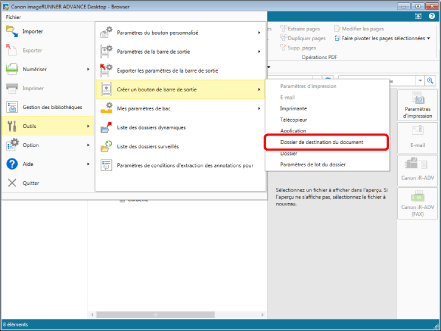
La boîte de dialogue [Paramètres du dossier de destination du document] s'affiche.
|
REMARQUE
|
|
Il est également possible de créer un Dossier de destination du document à partir de Desktop Editor. Pour créer un Dossier de destination du document à partir de Desktop Editor, sélectionner le menu [Fichier] > [Paramètres/gestion] > [Créer un dossier de destination du document].
|
2.
Configurez les paramètres avancés du Dossier de destination du document.
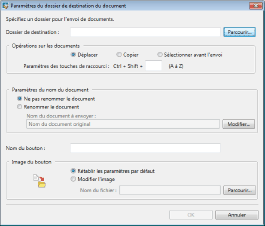
|
[Dossier de destination]
|
Cliquez sur [Parcourir] et sélectionnez le dossier à définir en tant que destination de la copie ou du déplacement.
|
|
[Opérations sur les documents]
|
Sélectionner un document et définir l'opération à réaliser lorsque l'on clique sur le bouton Dossier de destination du document.
|
|
[Déplacer]
|
Lorsque l'on clique sur le bouton Dossier de destination du document, le document est déplacé dans le dossier spécifié.
|
|
[Copier]
|
Lorsque l'on clique sur le bouton Dossier de destination du document, le document est copié dans le dossier spécifié.
|
|
[Sélectionner avant l'envoi]
|
Sélectionner [Déplacer] ou [Copier] après avoir cliqué sur le bouton Dossier de destination du document.
|
|
[Paramètres des touches de raccourci]
|
Configurer une touche de raccourci clavier à utiliser au lieu de cliquer sur le bouton de Dossier de destination du document sur la barre de sortie. Les touches A à Z peuvent être attribuées.
|
|
[Paramètres du nom du document]
|
Définissez le nom de document à utiliser après la copie ou le déplacement de documents.
|
|
[Ne pas renommer le document]
|
Sélectionnez cette option pour ne pas renommer les documents.
|
|
[Renommer le document]
|
Sélectionner cette option pour renommer les documents lorsqu'ils sont copiés/déplacés. Définir le nom du document dans la boîte de dialogue qui s'affiche lorsque l'on clique sur [Modifier]. Pour plus d'informations, consulter la section suivante.
|
|
[Nom du bouton]
|
Nommez le bouton à afficher dans la barre de sortie (maximum 40 caractères).
|
|
[Image du bouton]
|
Indiquez l'image à afficher dans le bouton.
|
|
[Rétablir les paramètres par défaut]
|
Sélectionnez cette option pour utiliser l'image par défaut.
|
|
[Modifier l'image]
|
Sélectionnez cette option pour spécifier une image à utiliser. Cliquez sur [Parcourir] et sélectionnez l'image souhaitée dans la boîte de dialogue qui s'affiche.
|
|
REMARQUE
|
|
Les paramètres de Dossier de destination du document peuvent être configurés pour chaque bouton.
|
3.
Cliquez sur [OK].
Un message de confirmation s'affiche.
4.
Cliquez sur [OK].
Le Dossier de destination du document est ajouté au bas de la barre de sortie.
|
REMARQUE
|
|
La touche attribuée dans [Paramètres des touches de raccourci] peut être vérifiée en appuyant sur les touches [Ctrl] + [Shift] du clavier pour afficher le raccourci dans la barre de sortie.
Les Dossiers de destination du document enregistrés dans la barre de sortie peuvent également être affichés sur le ruban ou sur la barre d'outils. Pour plus d'informations sur leur affichage, consulter les sections suivantes.
|